Win10桌面图标或文件夹右上角出现蓝色双向箭头的原因可能是电脑设置有误导致的,具体解决方法步骤如下:
1、首先右键点击右上角出现蓝色箭头的文件夹,在弹出的菜单中选择“属性”选项,打开文件夹属性页面。
![图片[1]-Win10桌面图标或文件夹右上角出现蓝色双向箭头怎么办 - 如意-如意](http://rueee.com/wp-content/uploads/2023/02/0f152faaac96b42d07cdcc017c7b0efb.png)
2、打开该文件夹属性页面中,点击页面右侧的“高级”菜单选项,打开文件夹高级属性页面。
![图片[2]-Win10桌面图标或文件夹右上角出现蓝色双向箭头怎么办 - 如意-如意](http://rueee.com/wp-content/uploads/2023/02/b7928302c1560e5c33e1decd87fd06a7.png)
3、打开文件夹高级属性菜单设置页面中,会看到有一个“压缩文件内容以便节约磁盘空间”的选项被勾选了,单击去掉对该项目的勾选。
![图片[3]-Win10桌面图标或文件夹右上角出现蓝色双向箭头怎么办 - 如意-如意](http://rueee.com/wp-content/uploads/2023/02/d507f477ddaaef0686e98ae68cdc9414.png)
4、取消对该磁盘文件项目的勾选之后,就可以点击“确定”按钮了,在点击了确定按钮之后,页面会继续弹出消息确认框,选择”将该设置应用到子文件夹和文件”即可成功解决Win10桌面图标或文件夹右上角出现蓝色双向箭头的问题。
![图片[4]-Win10桌面图标或文件夹右上角出现蓝色双向箭头怎么办 - 如意-如意](http://rueee.com/wp-content/uploads/2023/02/92d26a12f4f6dcd81e0600bf9c3173f9.png)
© 版权声明
文章版权归作者所有,未经允许请勿转载。
THE END


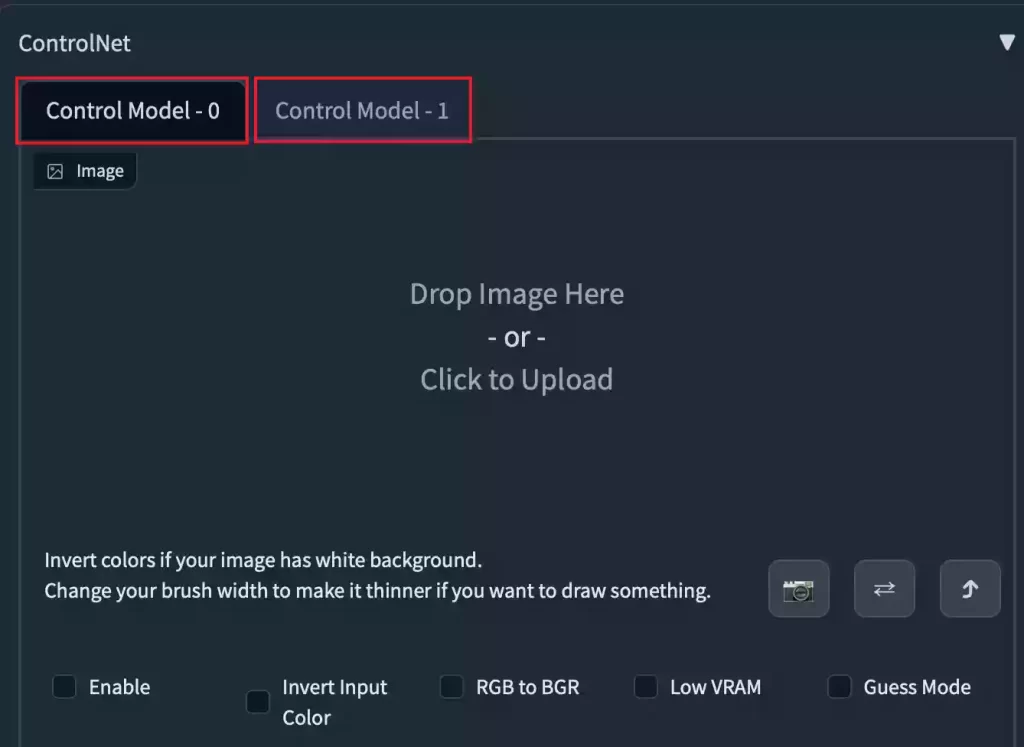










暂无评论内容